Jak opravit Nelze ověřit identitu serveru na iPhone
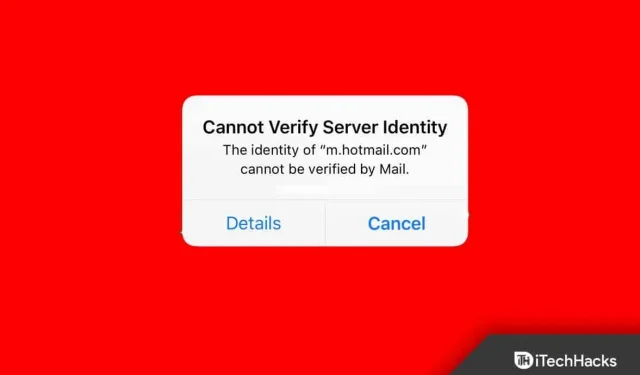
Mnoho uživatelů iPhone hlásí při odesílání e-mailu chybu „Nelze ověřit identitu serveru“. Majitelé iPhone si stěžují na chybu identifikace serveru a nevědí, jak tento problém vyřešit. Existuje mnoho důvodů, proč iPhone nemůže odesílat nebo přijímat e-maily z aplikace Mail. Pojďme se ponořit do životaschopných řešení, která opraví chybu Server Can’t Authenticate v nových a starých iPhonech.
Obsah:
- 1 Co způsobuje chybu „Nelze ověřit identitu serveru“ na iPhone?
- 2 Opravte chybu „Can’t Verify Server Identity“ na iPhone 2022
Co způsobuje chybu „Nelze ověřit identitu serveru“ na iPhone?
Jedinečným prodejním argumentem společnosti Apple je soukromí a bezpečnost. Společnost se sídlem v Cupertinu se zaměřuje na posílení bezpečnosti přidáním bezpečnostních zásad, které by měl dodržovat každý. Navrhl jsem několik dobrých důvodů, proč na vašem zařízení přetrvává chyba „nelze ověřit identitu serveru“.
Nezabezpečené připojení
Miliony lidí cestují z jednoho místa na druhé za zábavou nebo turistikou. Spoléháme se na veřejné internetové sítě, jako jsou hotely, restaurace, internetové kavárny atd. Software iOS dokáže rozpoznat nezabezpečené sítě a to může způsobit problémy. Doporučujeme uživatelům, aby ve svém smartphonu povolili sítě 4G nebo 5G. Data mobilního internetu jsou chráněna a vytvářejí zabezpečené připojení.
Nedůvěryhodný SSL certifikát
My lidé ověřujeme identitu státem vydanými průkazy totožnosti. Váš iPhone ověří připojení pomocí certifikátu SSL. Nedůvěryhodný certifikát poštovního serveru může způsobit problémy s důvěryhodností a váš iPhone vyvolá chybu „Nelze ověřit identitu serveru“. Existuje způsob, jak opravit certifikát poštovního serveru v aplikaci Mail a popsal jsem to v níže uvedené příručce.
chyby iOS
Apple každý rok vydává nový software pro iOS a vybudovat stabilní software za rok není snadný úkol. Vývojář dělá totéž s macOS, zatímco konkurentům trvá roky, než stabilizují operační systém. Apple se chlubí optimalizací softwaru, ale není dokonalá, jako každý materiální prvek.
Nesprávná konfigurace sítě
Hardware neznamená nic bez výkonného softwaru. Výrobce z Cupertina utratil miliardy dolarů na výzkum a vývoj zařízení. Apple vyvíjí svůj software sám, a proto nad ním má 100% kontrolu. Software iOS ukládá konfiguraci sítě, takže se můžete připojit k více službám z jednoho zařízení. Nesprávná nebo poškozená síť může být příčinou problému s poštovní aplikací.
Starší konfigurace
Nastavení e-mailu na iPhone trvá méně než minutu. Uživatelé iPhonů ale své e-mailové nastavení neresetovali ani neaktualizovali už roky. Moje společnost má e-mailovou službu a nemá automatizované systémy jako Gmail, Yahoo Mail atd. Možná používáte e-mailovou službu, která čas od času vyžaduje ruční aktualizaci konfigurace.
Oprava chyby „Nelze ověřit identitu serveru“ na iPhone 2022
Viděl jsem nástroje třetích stran vychvalující své programy k opravě mnoha chyb souvisejících se softwarem iOS. K řešení problémů se softwarem iOS nepotřebujete nástroje třetích stran, takže spadněte do pasti. Postupujte podle pokynů a vyřešte chybu „Nelze ověřit identitu serveru“ na vašem iPhone.
Restartujte svůj iPhone
Smartphony pracují nepřetržitě týdny nebo měsíce a čas od času potřebují odpočinek. Apple nakoupil vysoce kvalitní komponenty a nainstaloval je do zařízení. Odolnost vysoce kvalitních vnitřností je chvályhodná, ale software potřebuje čas od času restartovat. Řeknu vám, jak resetovat iPhone, který nemá funkční boční tlačítko.
- Otevřete aplikaci Nastavení z domovské obrazovky.
- Vyberte nastavení Obecné.
- Přejeďte prstem dolů, dokud se na obrazovce nezobrazí „Vypnout“.
- Klikněte na tlačítko „Vypnout“.
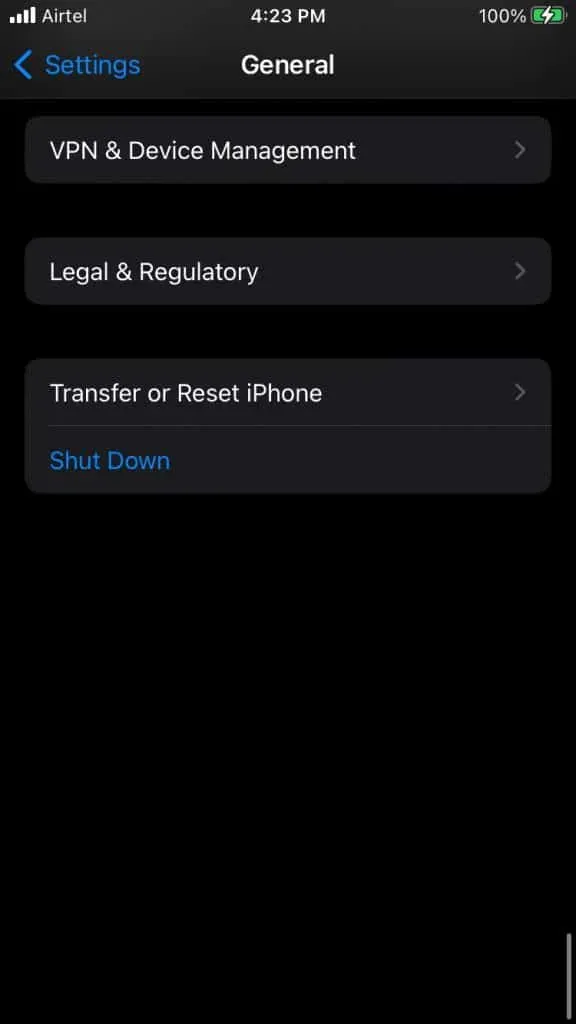
- Posuňte posuvník napájení doprava a nechte zařízení vypnout napájení.
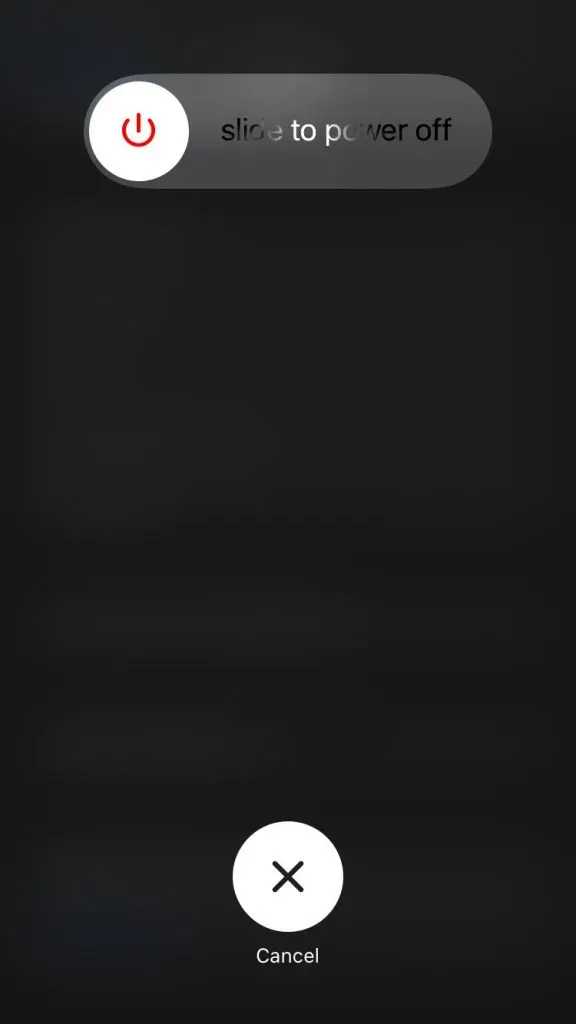
- Nabijte svůj iPhone pomocí světelného kabelu.
Váš iPhone se automaticky zapne.
Zakažte SSL v aplikaci Mail
iPhone nemohl ověřit certifikát poštovního serveru u poskytovatele e-mailových služeb. Aplikace Mail umožňuje uživatelům zakázat funkci „Použít SSL“ v nejnovější verzi iOS 15. Možnost „Použít SSL“ je k dispozici v dřívější verzi a můžete tuto funkci deaktivovat podle pokynů.
- Otevřete aplikaci Nastavení z domovské obrazovky.
- Přejeďte dolů a najděte aplikaci Mail.
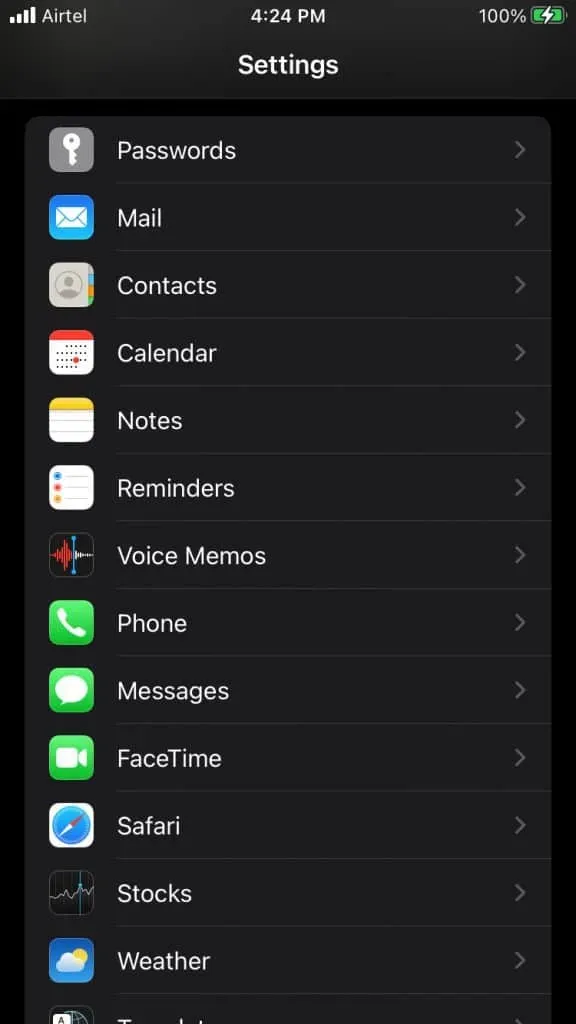
- Klikněte na aplikaci Mail.
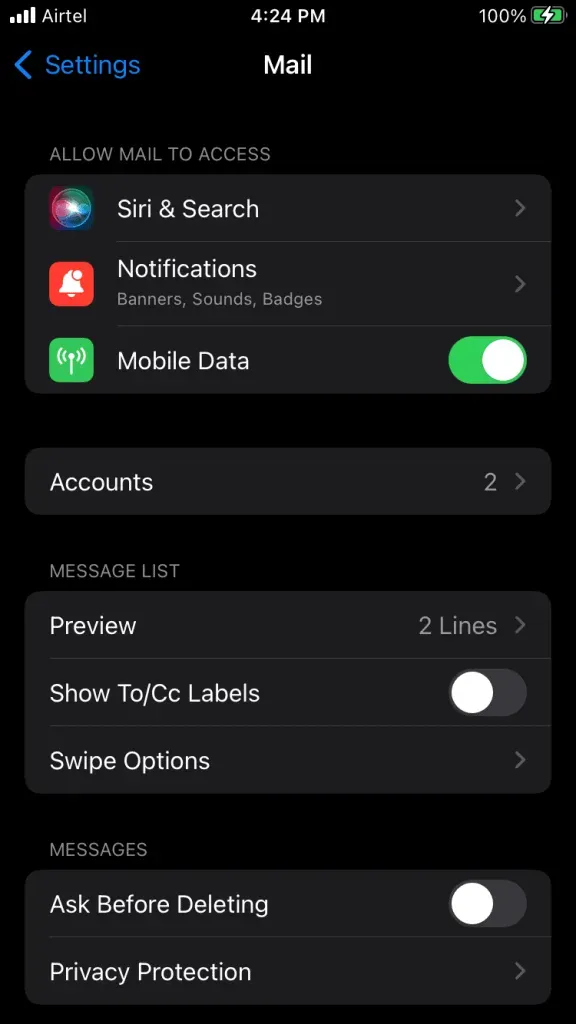
- Klikněte na možnost „Účty“.
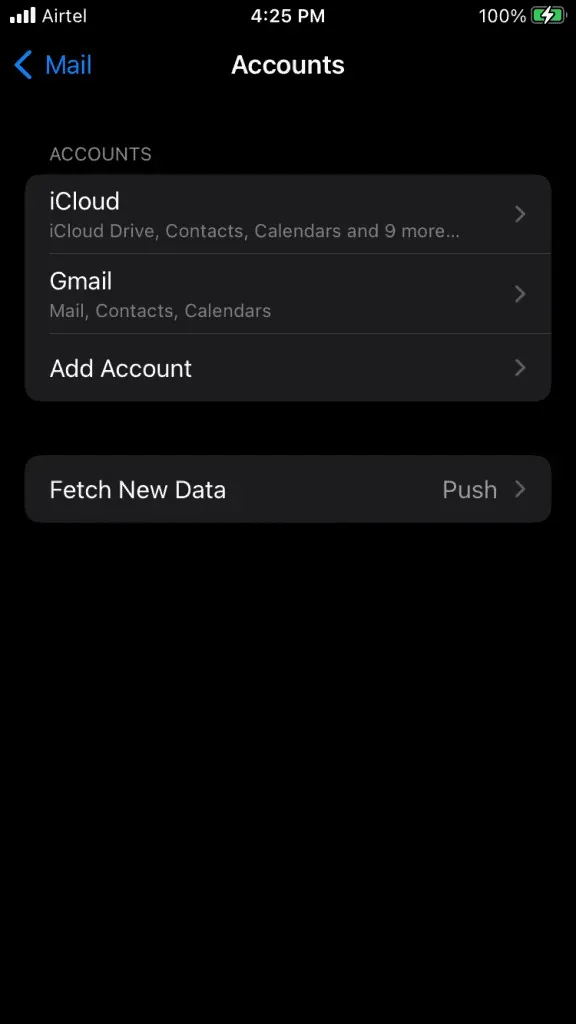
- Vyberte problematický účet a pro ukázku jsem zvolil Gmail.
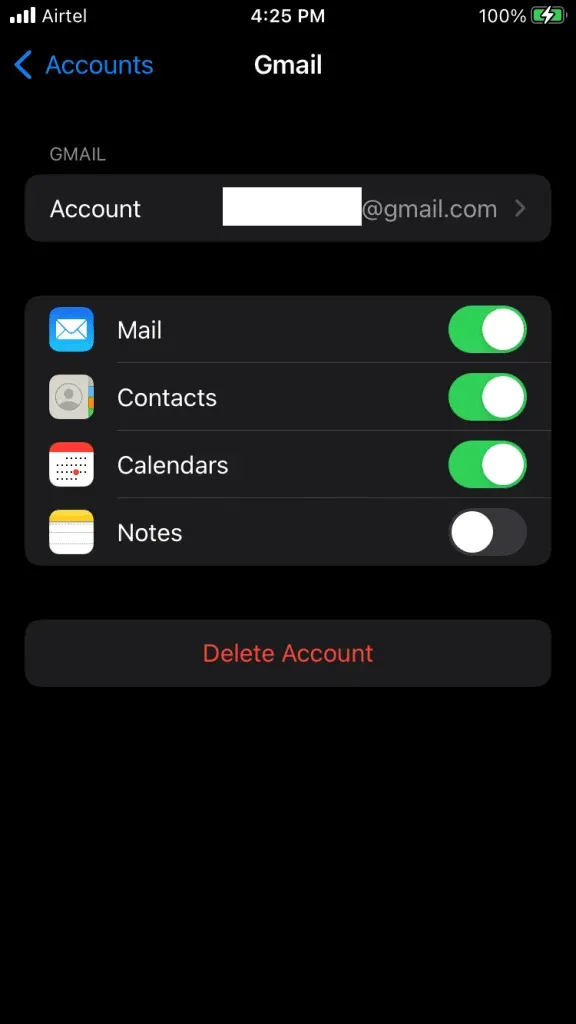
- Klikněte na účet/e-mailovou adresu.
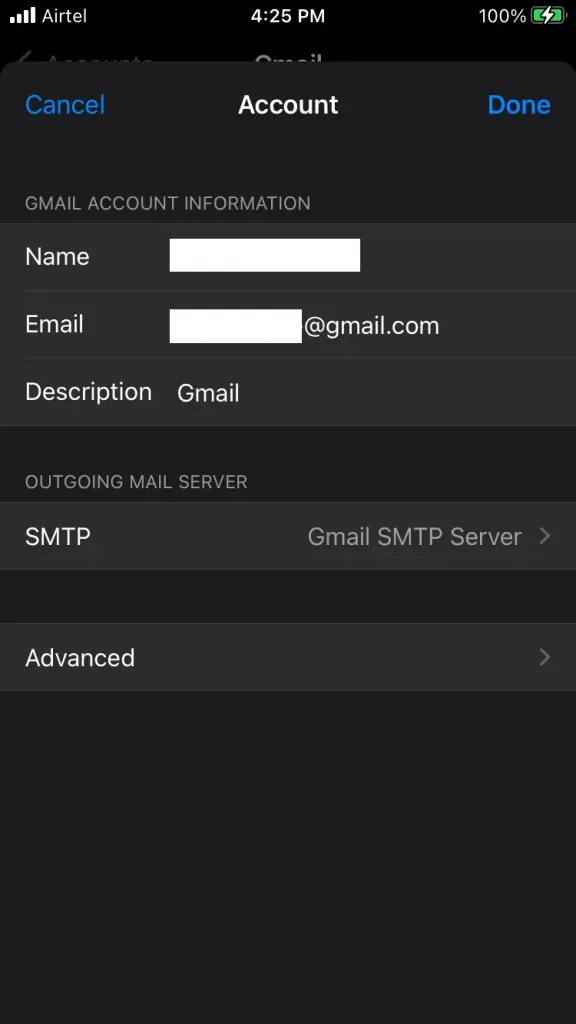
- Klikněte na „Upřesnit“ na konci sekce.
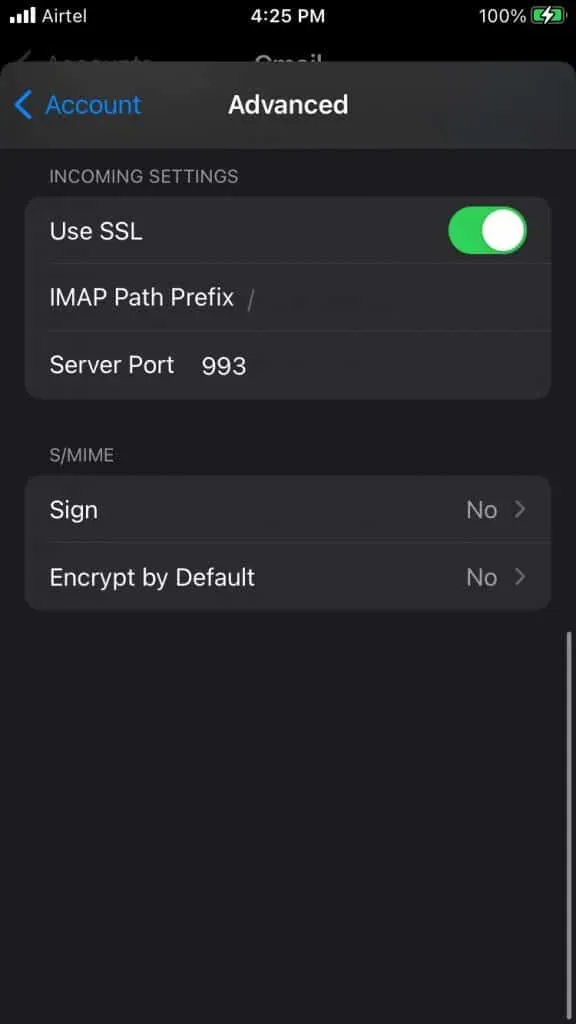
- Zakažte „Použít SSL“ v části „Nastavení doručené pošty“.
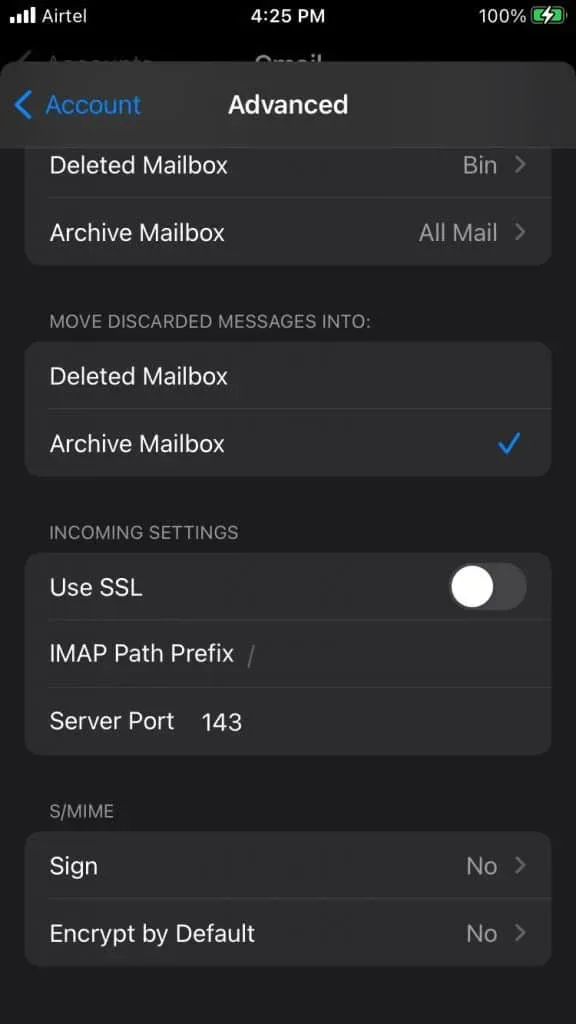
- Možnost „Použít SSL“ je zakázána.
Restartujte svůj iPhone a zjistěte, zda řešení neopravilo chybu „Nelze ověřit identitu serveru“ v systému iOS 15 nebo starším.
Opravte hodiny
Certifikát SSL je rozšířený kód, který pomáhá zařízení a hostiteli zabezpečit připojení. Certifikát poštovního serveru vyžaduje správný čas zařízení a bude odpovídat hodinám zařízení a hodinám serveru. Opravte hodiny na svém iPhonu a nechejte svou síť, aby hodiny aktualizovala.
- Otevřete aplikaci Nastavení z domovské obrazovky.
- Přejeďte dolů a najděte nastavení „Obecné“.
- Klikněte na nastavení „Obecné“.
- Klikněte na možnost „Datum a čas“.
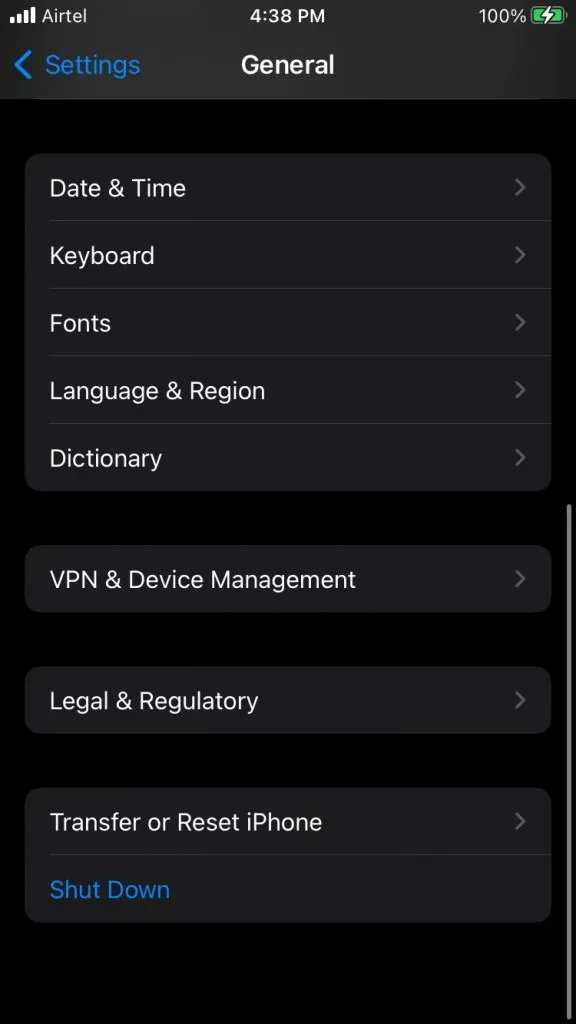
- Klepnutím na „Instalovat automaticky“ ji povolíte.
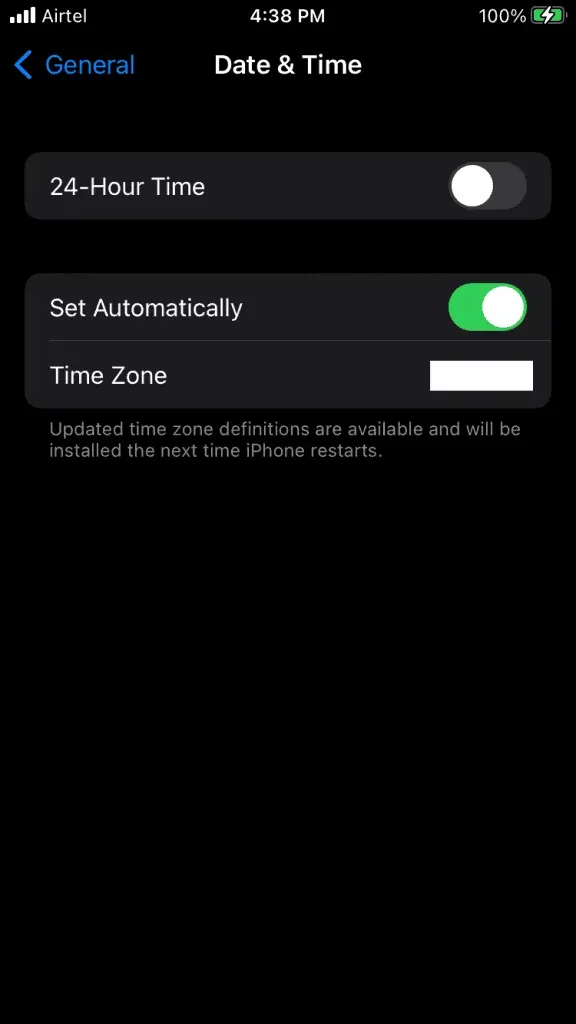
Připojte své zařízení k internetu a nechte lokalizační službu najít region. Servery Apple najdou polohu zařízení a nastaví správný čas.
Přepnout na mobilní data
Síť Wi-Fi může způsobit určité problémy a není snadné identifikovat problémy se sítí LAN. Čtenářům doporučuji vypnout Wi-Fi a zapnout mobilní data. Operátoři zjednodušili internet tím, že většinu práce dělali sami, a to je technologie plug & play. Zapněte na svém iOS zařízení síť 4G nebo 5G a opravte problémy s Mailem.
- Spusťte aplikaci Nastavení.
- Ručně deaktivujte Wi-Fi.
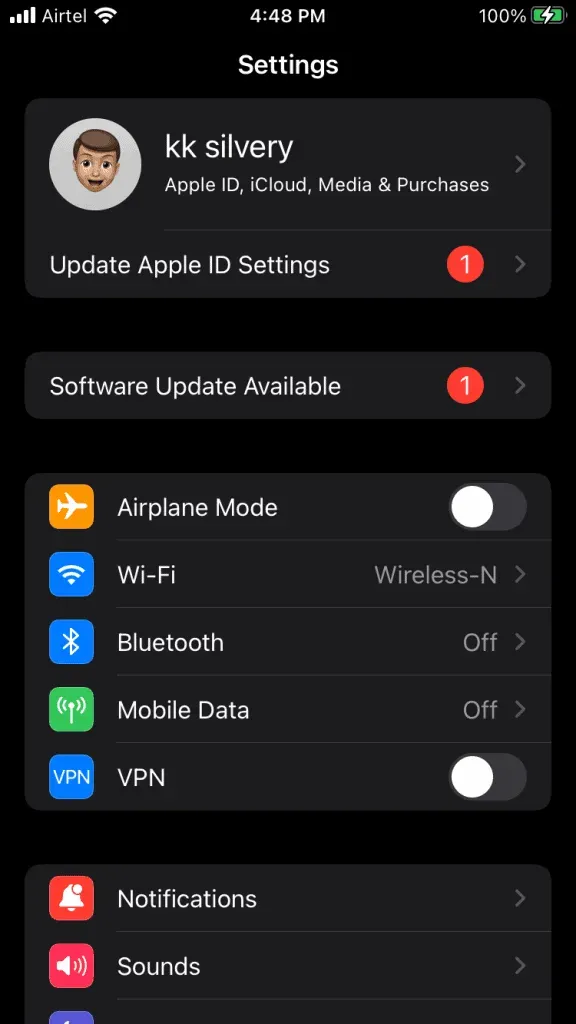
- Klepněte na „Mobilní data“ z možností.
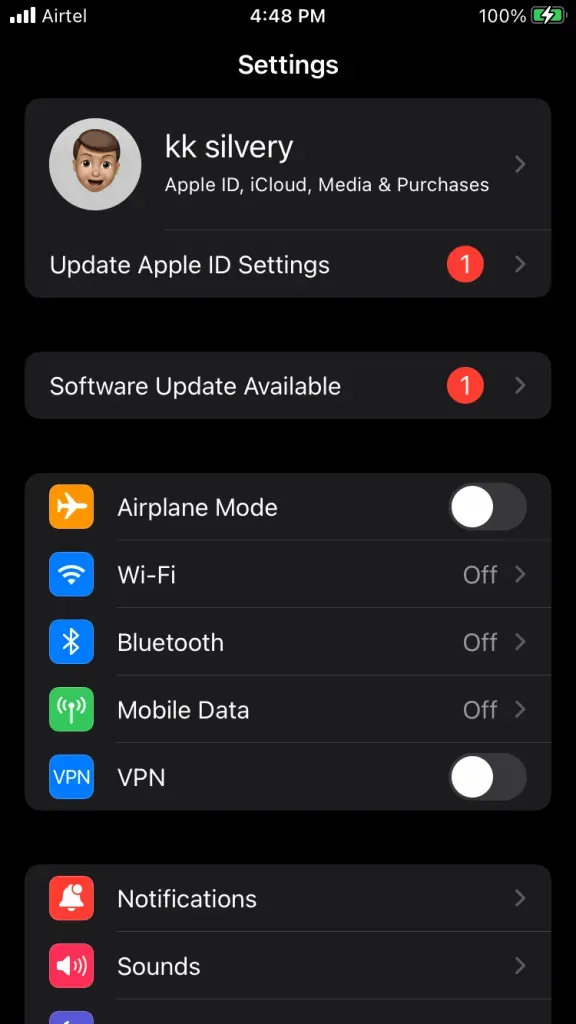
- Přepnutím povolíte v zařízení mobilní data.
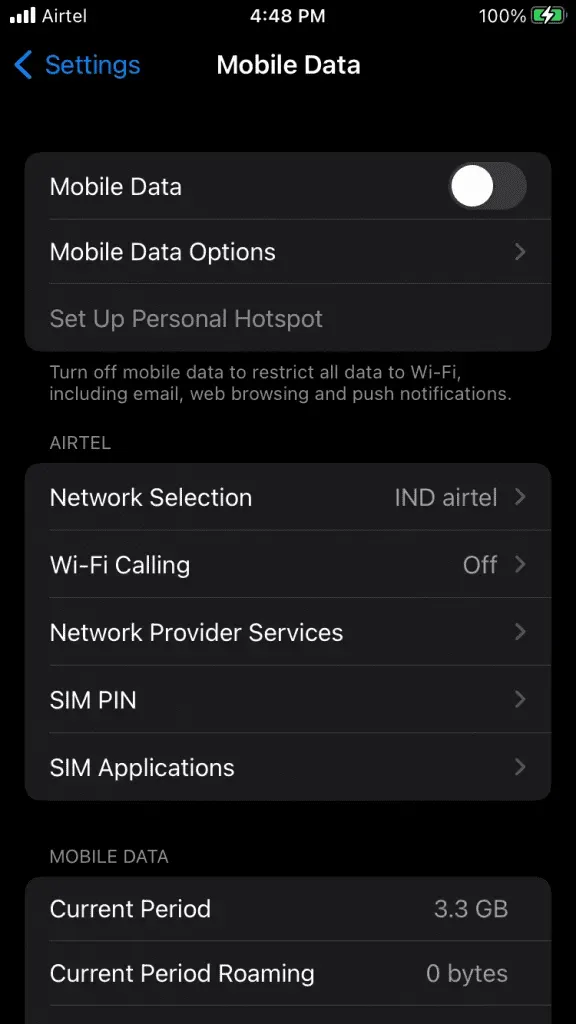
- Klepnutím na Možnosti mobilních dat zobrazíte další možnosti.
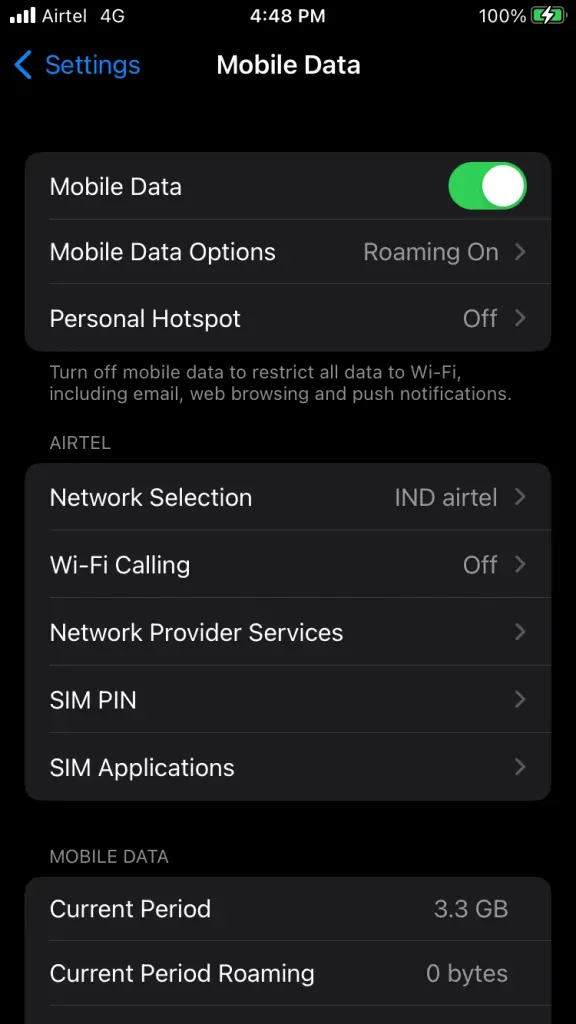
- Zapněte datový roaming, pokud to váš datový tarif umožňuje. Chcete-li zobrazit více, vyberte možnost Hlas a data.
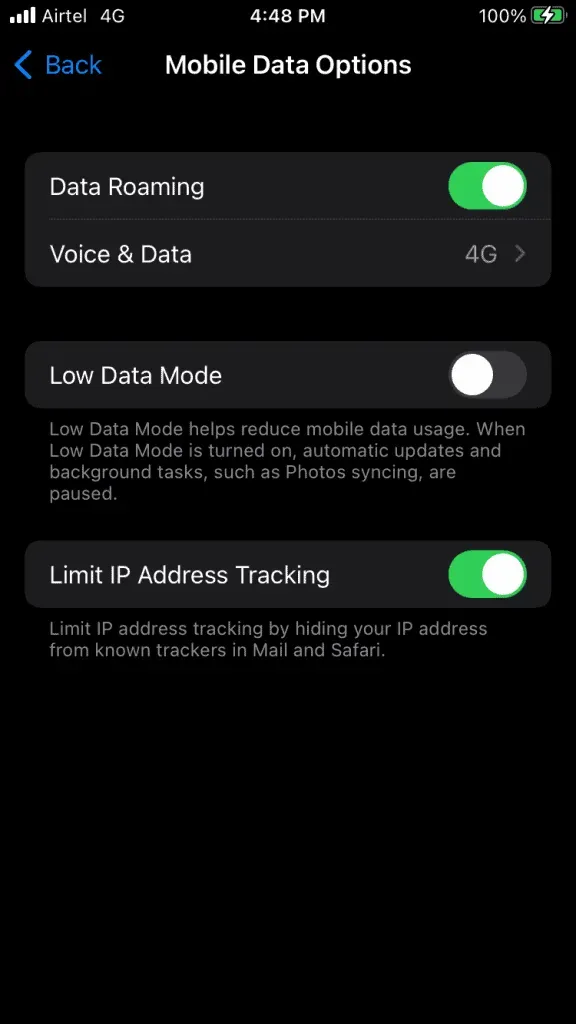
- Vyberte 4G nebo 5G.
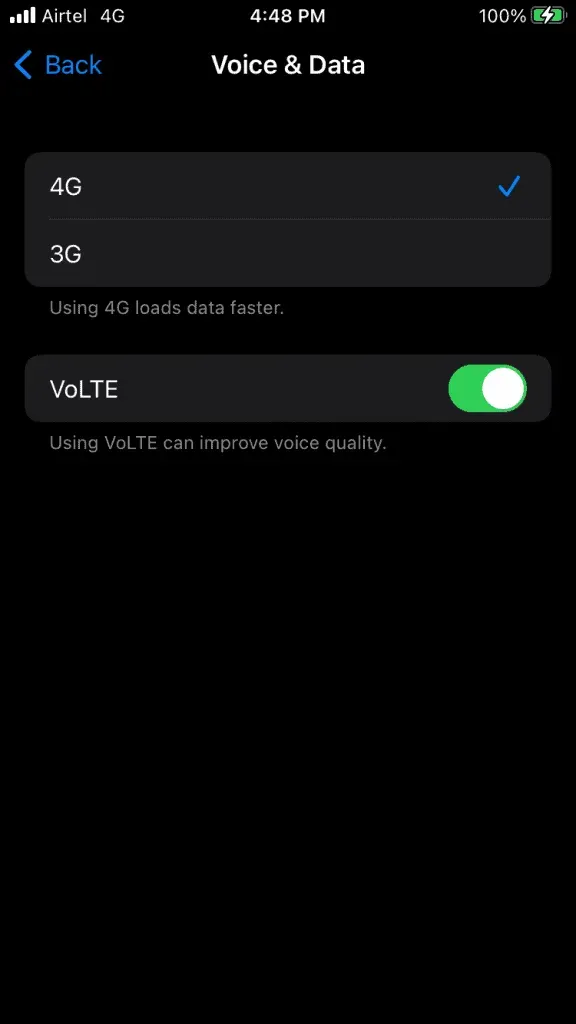
Mobilní internet je zabezpečené připojení a zařízení již nebude mít problémy s připojením k poštovnímu serveru. Pokračujte, pokud mobilní data nedokázala vyřešit problém s certifikátem poštovního serveru.
Aktualizujte svůj software iOS
Apple vydává aktualizace pro iOS, které opravují chyby, závady a bezpečnostní mezery. Zvažte čas od času aktualizaci softwaru iOS.
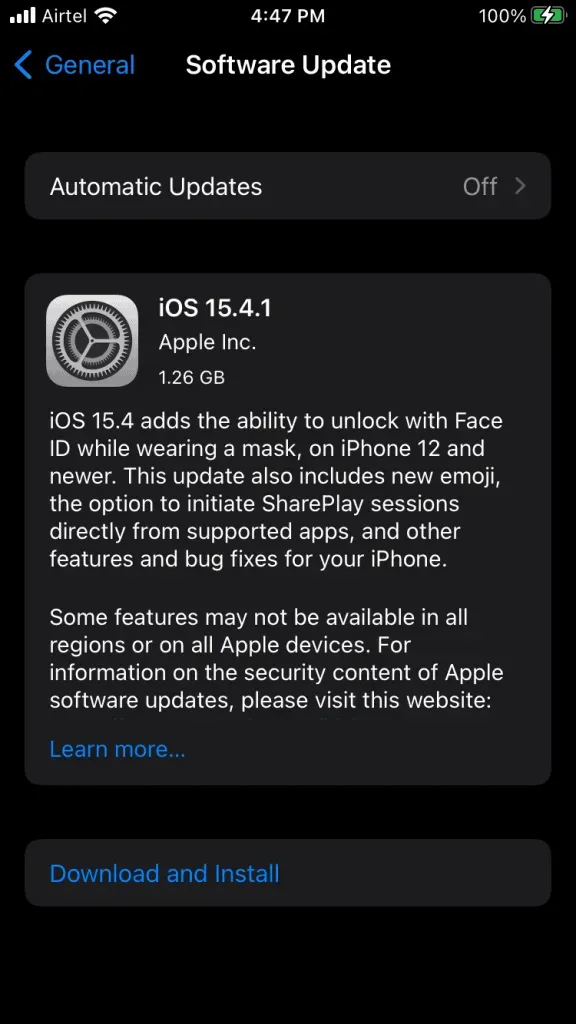
- Připojte iPhone k vysokorychlostní síti Wi-Fi.
- Nabijte svůj iPhone a ujistěte se, že je nabitý na 95 %.
- Zálohujte data svého iPhone do místního počítače, abyste zabránili ztrátě dat. Zálohování iCloud je možnost, ale
Uživatelům doporučuji zálohovat zařízení do cloudového úložiště a místního úložiště.
- Spusťte aplikaci Nastavení.
- Přejděte do nastavení „Obecné“, abyste viděli více.
- V možnostech klikněte na „Aktualizace softwaru“.
- Nechte iPhone vyhledat nejnovější verzi.
- Klikněte na tlačítko „Stáhnout a nainstalovat“.
Apple zautomatizoval proces aktualizace softwaru a nechal iPhone na pokoji, dokud nebude proces dokončen. Nespouštějte na pozadí a nechte své iOS zařízení stáhnout, nainstalovat a dokončit proces aktualizace.
Obnovte nastavení sítě
Zmínil jsem nefunkční nebo zastaralou konfiguraci sítě v high-endu. Není snadné odstranit nebo odstranit poškozenou konfiguraci sítě, a proto Apple uživatelům poskytl pokročilou možnost. Můžete resetovat nastavení sítě v iPhone a zbavit se starých síťových dat.
Poznámka. Ztratíte uložená síťová data, jako jsou připojení Wi-Fi, připojení Bluetooth atd.
- Spusťte aplikaci Nastavení.
- Přejděte do nastavení „Obecné“, abyste viděli více.
- V možnostech klikněte na Přenést nebo Obnovit iPhone.
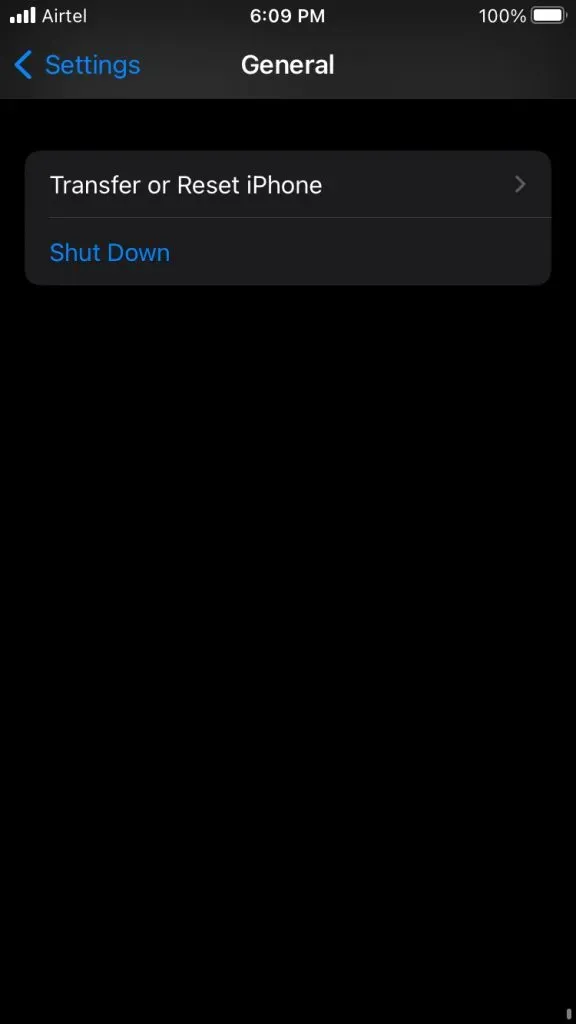
- Klikněte na tlačítko „Reset“.
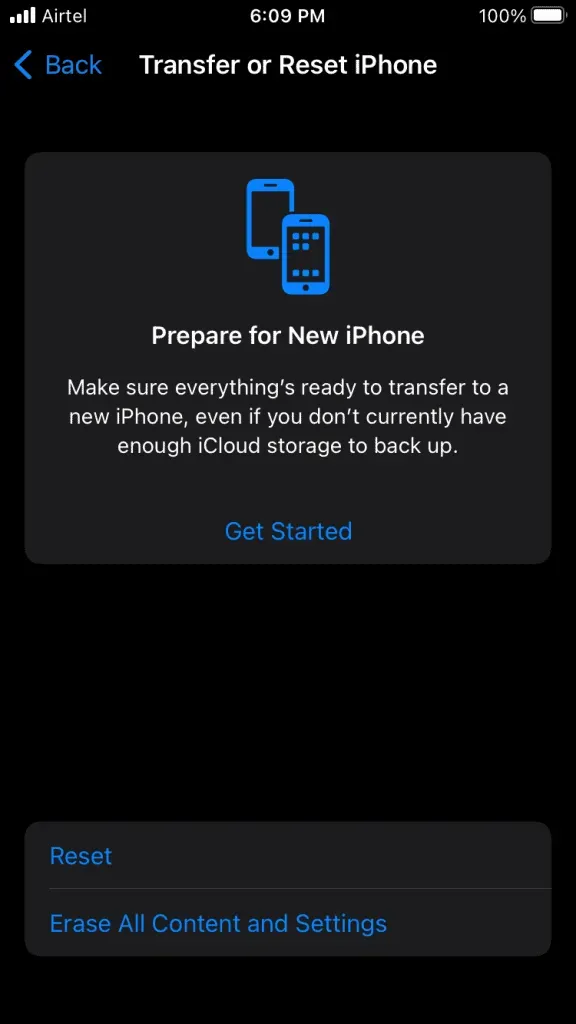
- Klikněte na možnost „Obnovit nastavení sítě“.
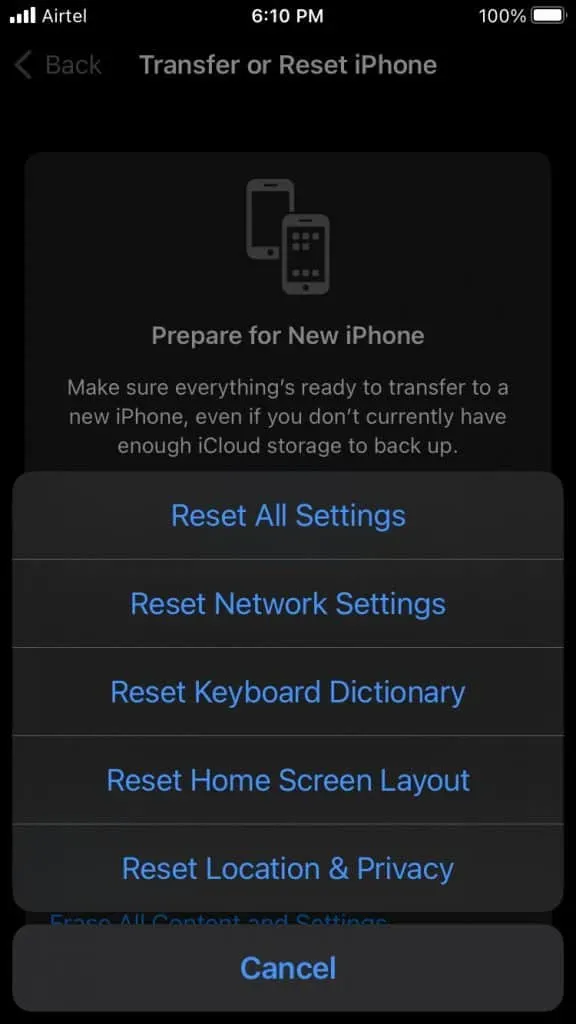
- Potvrďte akci procházením bezpečnostního protokolu.
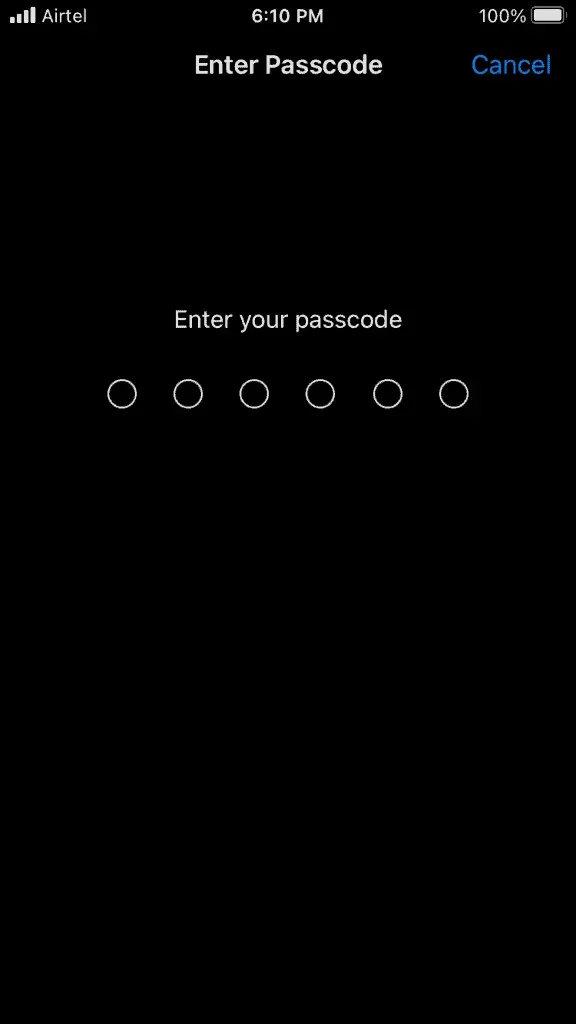
- Klikněte na vyskakovací tlačítko Obnovit nastavení sítě.
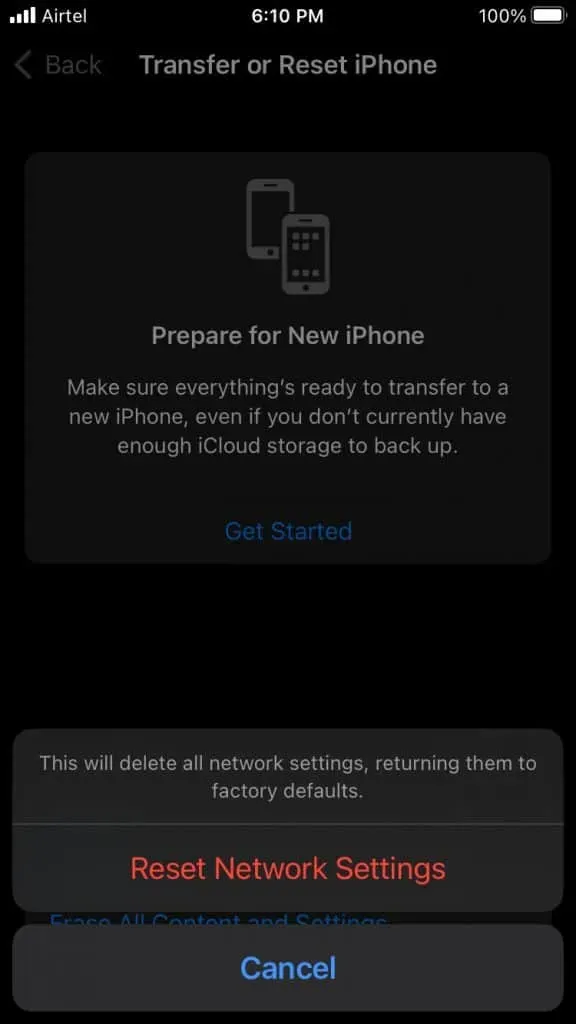
iPhone zčerná a na obrazovce se objeví logo Apple. Pohodlně se usaďte a sledujte zařízení od 0 % do 100 %. Proces resetování sítě trvá u nejnovější řady iPhone méně než dvě minuty.
Resetovat všechna nastavení
Zálohujte data iPhone do místního úložiště pomocí aplikace iTunes nebo Finder. Nechceme, aby uživatelé riskovali data a nakonec o data přišli. Resetováním iPhonu nedojde k odstranění uložených dat, ale chci, abyste si svá data preventivně zálohovali.
Poznámka. Ztratíte svá uložená nastavení, vlastní nastavení atd.
- Spusťte aplikaci Nastavení.
- Přejděte do nastavení „Obecné“, abyste viděli více.
- V možnostech klikněte na Přenést nebo Obnovit iPhone.
- Klikněte na tlačítko „Reset“.
- Klikněte na možnost „Obnovit všechna nastavení“.
- Potvrďte akci procházením bezpečnostního protokolu.
- Klikněte na vyskakovací tlačítko Obnovit všechna nastavení.
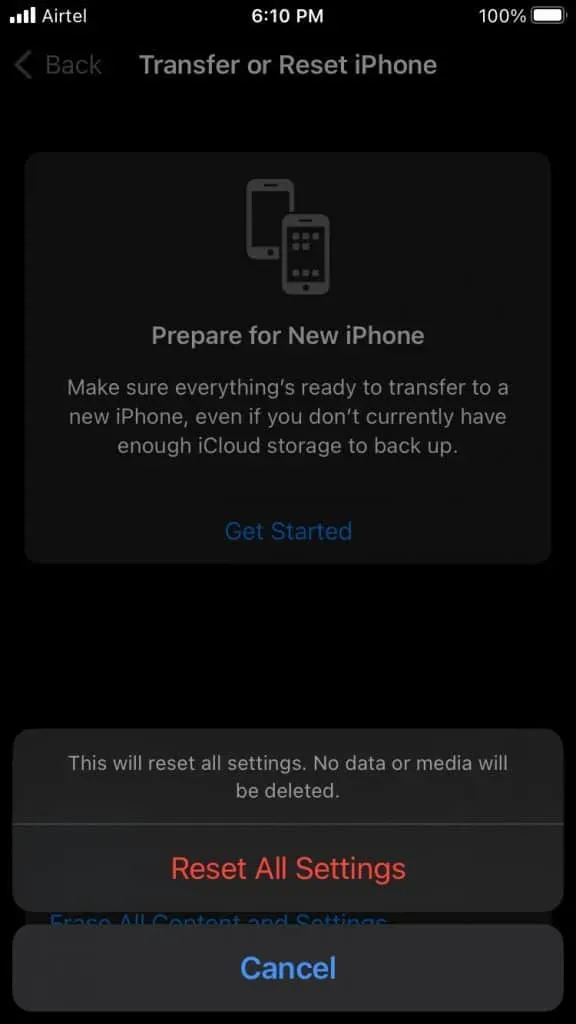
iPhone zčerná a na obrazovce se objeví logo Apple. Resetování všech nastavení trvá na starších telefonech dlouho, takže nepropadejte panice, pokud zařízení neukazuje žádný pokrok. Starému iPhonu 6S se systémem iOS 15 trvá resetování všech nastavení méně než patnáct minut.
spodní řádek
Pokud se vám nedaří ověřit server, stáhněte si a nainstalujte vyhrazenou e-mailovou aplikaci. Nainstaloval jsem si na svůj iPhone oficiální aplikaci Gmail od Googlu a funguje skvěle. Microsoft Exchange je jiný příběh, takže byste měli kontaktovat zákaznickou podporu MS pro další podporu. Dejte nám vědět, které řešení vám pomohlo opravit chyby poštovního serveru na iPhone.



Napsat komentář